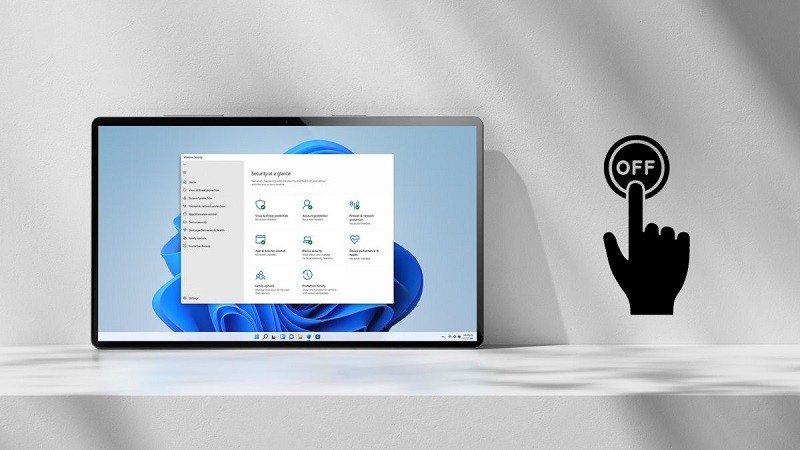 |
L'utilisation d'un logiciel antivirus contribue à protéger vos informations et données importantes, et Windows 11 intègre déjà l'un des meilleurs antivirus : Windows Defender. Toutefois, dans certains cas, il est nécessaire de désactiver cette fonctionnalité. Vous trouverez ci-dessous des instructions détaillées pour désactiver Windows Defender en toute sécurité sous Windows 11.
Étape 1 : Cliquez d’abord sur l’icône Windows dans la barre des tâches et sélectionnez Paramètres.
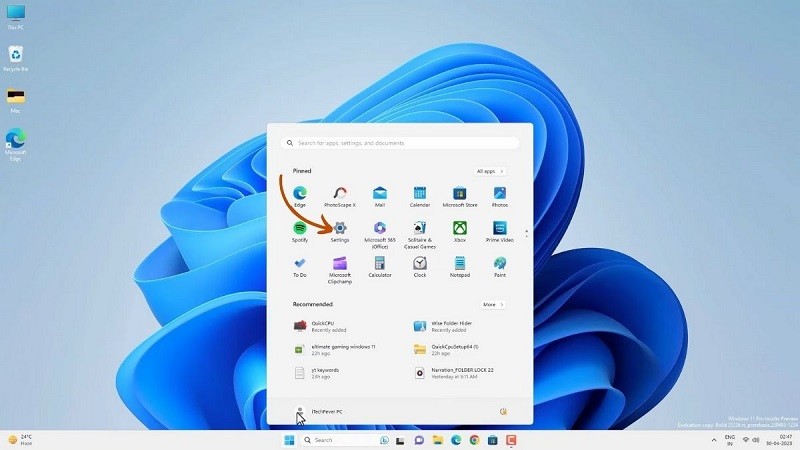 |
Étape 2 : Cliquez sur « Confidentialité et sécurité » dans la colonne de gauche, puis sélectionnez « Sécurité Windows ». Enfin, cliquez sur « Ouvrir Sécurité Windows ».
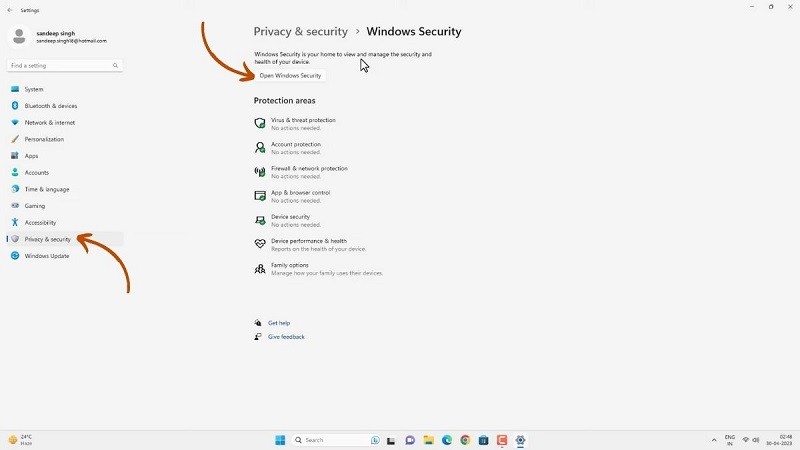 |
Étape 3 : L’écran Sécurité Windows s’affiche maintenant ; sélectionnez Protection contre les virus et les menaces.
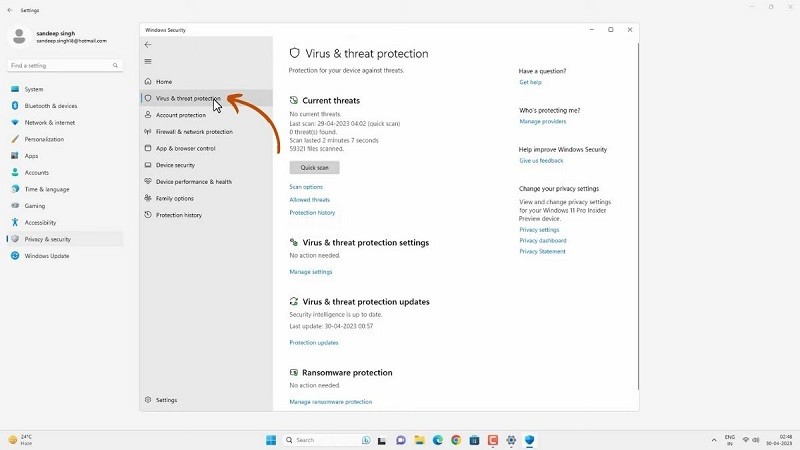 |
Ensuite, sélectionnez l'option Gérer les paramètres.
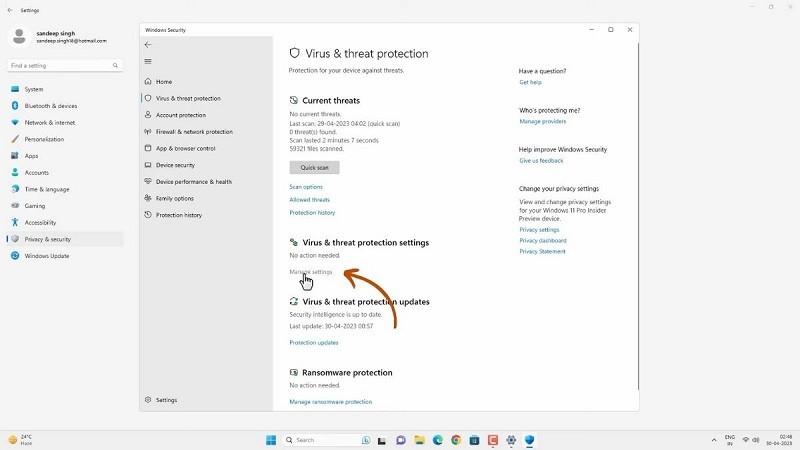 |
Étape 4 : Ici, cliquez pour décocher toutes les cases marquées dans l’image ci-dessous, notamment : « Protection en temps réel, Protection fournie par le cloud, Soumission automatique d’échantillons et Protection contre la falsification ».
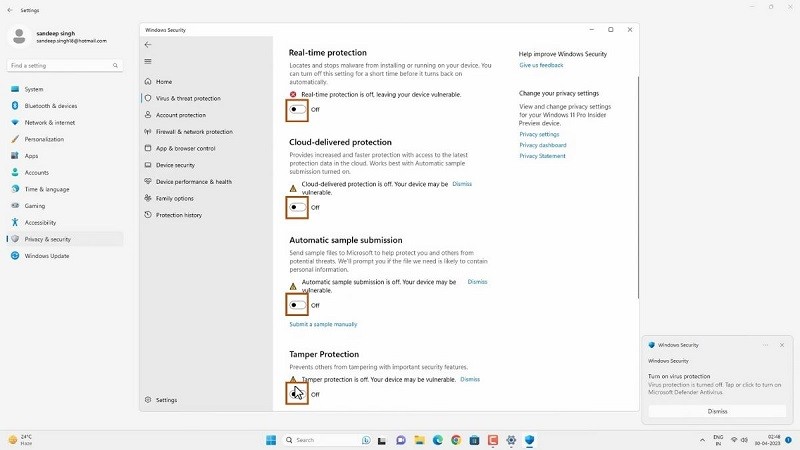 |
Voilà, vous avez désactivé Windows Defender. Cependant, veuillez noter qu'après avoir suivi ces étapes, vous devrez répéter la procédure pour réactiver Windows Defender, qui assurera la protection de votre ordinateur.
Désactiver son antivirus sous Windows 11 peut s'avérer utile dans certains cas, mais cela comporte également des risques pour la sécurité. Il est important de comprendre pourquoi il est conseillé de le désactiver et de mettre en place d'autres mesures de protection si nécessaire. N'oubliez pas que la sécurité est primordiale lorsque vous utilisez votre ordinateur et vos données.
Source


















































































































Comment (0)